2020/03/04 Cubase/StudioOneのASIOドライバー設定方法など追記
2020/06/14 抜けてるとこなどを補足など全体的に書き換え
じゃあまずDAWを起動して、録画開始して、再生してみよう!音が入らない!!!!ちくしょうめえ!!!Twitterに曲があげれねぇ!!!!!!!!!!!
どうも、わたすけです。いろいろあってDAWの音を入れてキャプチャする方法を見つけたのでかいておきます。
手順は以下の4つ!
- 「VoiceMeeter」をインストール
- VoiceMeeter側の設定
- 録画ソフト側の設定
- DAW側の設定
- 録画!
さあさっそくやっていこう!
REAPER使っている人は一番下にやり方があります。
1.「VoiceMeeter」をインストール
ここ(https://www.vb-audio.com/Voicemeeter/banana.htm)に移動して、Installを押す。
そしたら実行して、左下のInstallを押して、PC再起動!
ね、かんたんでしょう?
2.VoiceMeeter側の設定
それではインストールしたVoiceMeeterを起動しましょう。
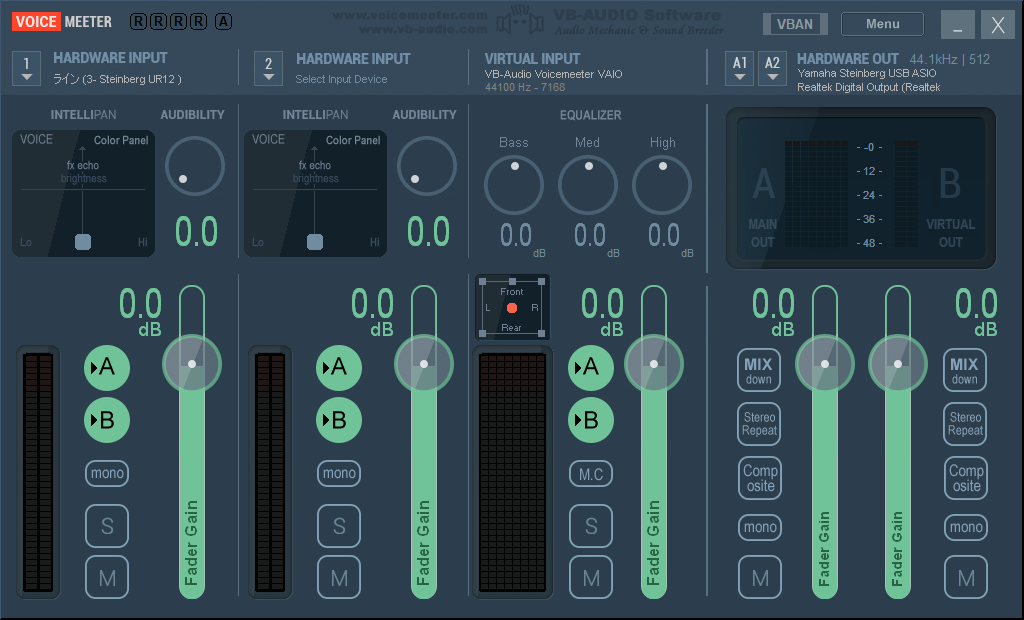 こんな画面が出てきたと思います。そしたら
こんな画面が出てきたと思います。そしたら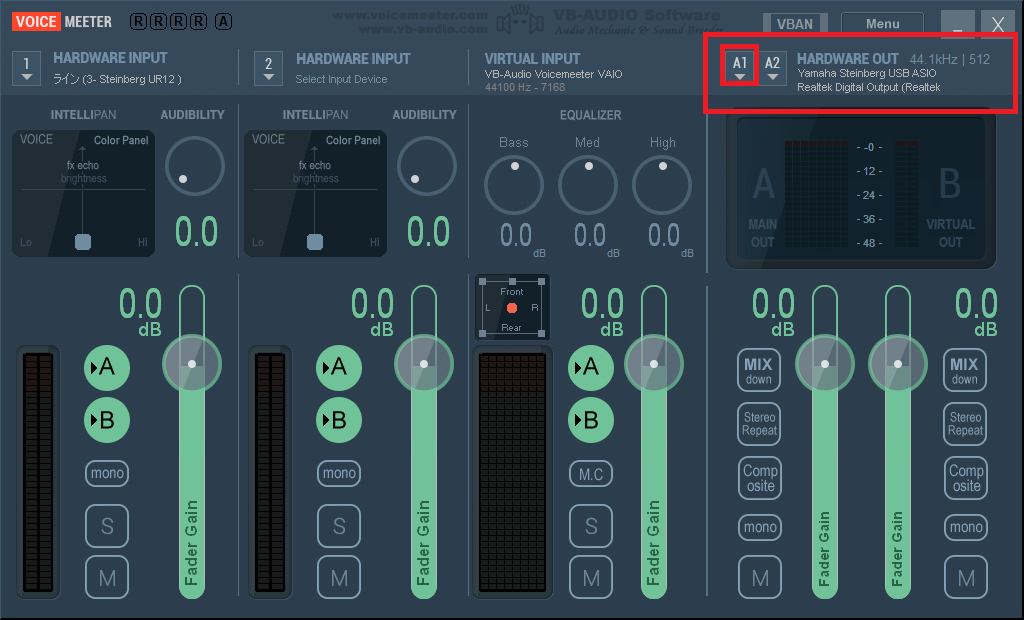 右上の赤色で囲まれた「A1」をクリックし、出てきたメニューから「ASIO」と名前についている、いつも使っているもの(xxはデバイス名、自分はUR12を使っているため「Yamaha Steinberg USB ASIO」)を選択して完了!
右上の赤色で囲まれた「A1」をクリックし、出てきたメニューから「ASIO」と名前についている、いつも使っているもの(xxはデバイス名、自分はUR12を使っているため「Yamaha Steinberg USB ASIO」)を選択して完了!
ちなみに、オーディオインターフェースを持っていない場合、ASIO4ALL等で代用できます。別途インストールしてください。
ここでVoiceMeeterを閉じないように注意。とりあえず起動したまま次へ行きましょう。
3.録画ソフト側の設定
AG-デスクトップレコーダーを例にあげますが、たぶんやるべきことは共通です。
録画ソフトを起動し、なんやかんやで設定を開き、オーディオ入力的なものを「VoiceMeeter Output」に変更します。
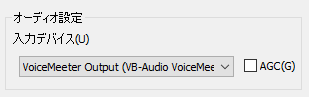
AG-デスクトップレコーダーの場合はタスクトレイのアイコンを右クリックし、設定→入力デバイス です。
4.DAW側の設定
VoiceMeeterを起動した状態でDAWを起動します。間違えて閉じたりしてたら、まあもう一回起動すれば大丈夫です。
DAWを起動すると、もしかしたら「デバイス使えねーぞふざけんな」とか怒ってるかもしれませんがこれはVoiceMeeterがデバイス使ってるせいなので無視しましょう。
DAWのASIOデバイス設定を開き(S1ならきっと画面中心の下側にあると思う)、デバイスを「VoiceMeeter Virtual」に設定したら、終わり!
Cubase
上のスタジオ(S)→スタジオ設定→VST オーディオシステムを選択し、「ASIOドライバー」の欄を「VoiceMeeter Virtual」に。
StudioOne
設定を開いて、オーディオ設定→オーディオデバイスから「VoiceMeeter Virtual」を選択。
5.録画
なんか適当に録画ソフト開いて録画してみましょう。音が入ってたら快適なキャプチャライフを、これでも再生できなかったら5へどうぞ。
6.なんか思ってたのと違うぞふざけんな
記事通りにしてもなにか違う・・・という人のためのQ&Aです。
Q.音はいらねーんだが?
A.以下を確認。
- DAWのデバイス設定変えたか
- VoiceMeeterは開いたままか
設定が終わったからと言ってバツボタンで閉じてはいけません。起動したまま放っておきましょう。 - VoiceMeeterに設定しているデバイスは正しいか
→「2.VoiceMeeter側の設定」画像二枚目を確認
Q.なんか音がリバーブかかってるみたいに二重になってやがる
A.オーディオインターフェースのループバック機能がONになってたらなるらしい
Q.できねーよ
A.コメントでできる範囲なら答えられるかも・・・
まとめ
- VoiceMeeterをインストールし再起動
- VoiceMeeterを起動し、Hardware Out にいつも使っているもの(名前に ASIO があるもの)を設定(ASIOがない場合はASIO4ALL等で代用)
- 録画ソフトの音声入力を「VoiceMeeter Output」にする
- DAWのASIOデバイスを「VoiceMeeter Virtual」にする
- 録画開始
以上!快適なDTMライフを!わからなかったらコメントへお願いします!!
2019/11/24追記
REAPER使ってる人は設定から音声デバイス設定を「WaveOut」にしたほうが早い(何の工夫もせずにらくらく録画できます)

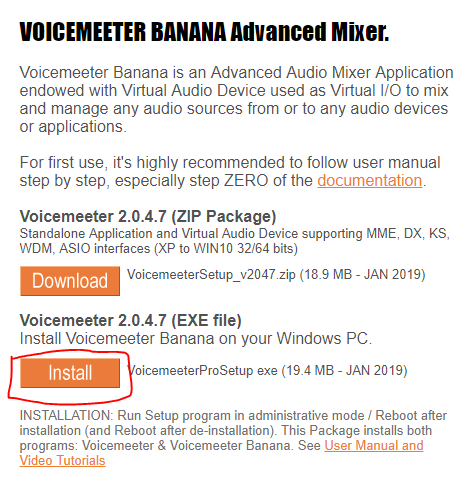

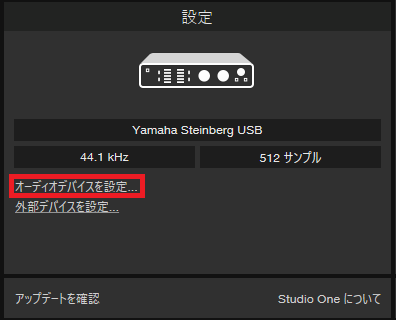
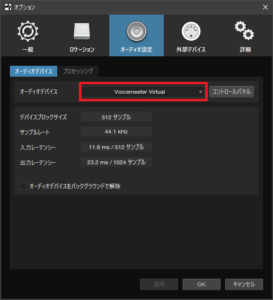
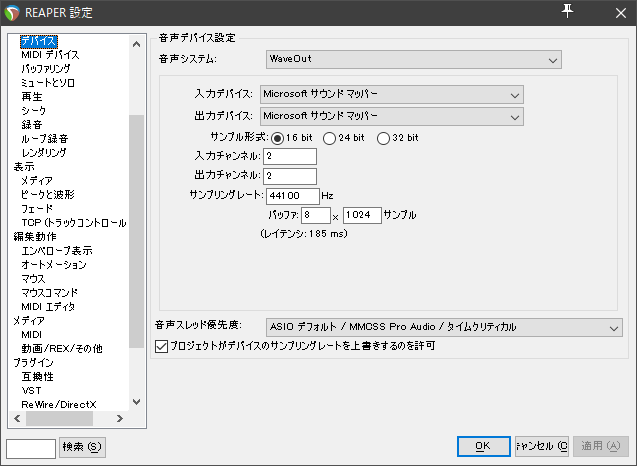


コメント
おおお!そんな方法があったんですか!助かります!
機械音痴ですみません。。。
これをやるにはオーディオインターフェースが必須でしょうか?
コメントありがとうございます。おそらくASIO4ALLというソフトを使えばできると思います。インストール後、VoiceMeeterの設定をASIO4ALLに設定してください。
音声を録音することは出来たのですが、音がブチブチ言います。
対処法あれば教えて頂きたいです。
音がプチプチですか・・・再生しているときにはその異常はないですか?
studio oneでやろうとしているのですが何をどうしてもできません。
音が入らないどころか最初の数秒で勝手に録画が止まります。
AGデスクトップレコーダーです。OBSでも録画してみましたが勝手に止まることはないのですが音は案の定入りません。再生デバイスもvoice meeterにしてるので間違ってはいないと思いますが。
何か他のものが邪魔しているのでしょうか。それはASIO4ALLではできないのでしょうか。
うーん、録画が勝手に止まるとなるとスペックの問題ですかね・・・?
OBSなら止まらないとのことなので、録画する前にウィンドウ下の中央あたりにある音声メーターが動いているかどうかを確認してみてください。OBS側の入力デバイスを変えたらうまくいくかもしれません。